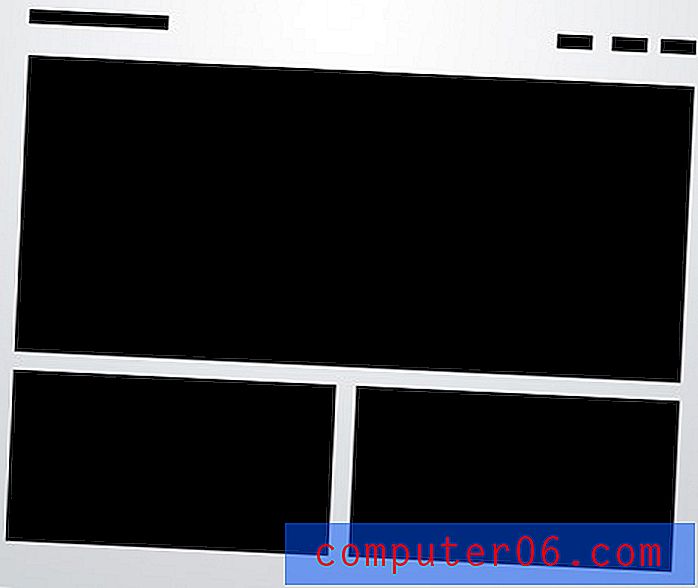Slik legger du opp en kolonne i Excel 2011
Excel 2011 er et godt valg når du trenger å sortere og organisere data. Men det kan gjøre mye mer enn det, inkludert å gi deg muligheten til å utføre matematiske funksjoner på dataene dine.
Så hvis du har en kolonne med data som inneholder tall som du vil legge sammen, kan du bruke en formel for å legge opp disse tallene og gi deg en sum. Metoden nedenfor lærer deg hvordan du skriver inn den formelen i cellen der du vil vise det totale beløpet.
Oppsummer en kolonne med data i Excel 2011
Trinnene nedenfor kommer til å bruke AutoSum- funksjonen til Excel for automatisk å velge dataene i kolonnen du vil legge opp.
Du kan imidlertid legge inn formelen i en celle selv. Formatet med den formelen er = SUM (XX: YY), der XX er stedet for den øverste cellen du vil legge til, og YY er plasseringen til bunncellen. For eksempel vil det å legge opp dataene i cellene A1-A20 kreve formelen = SUM (A1: A20) .
Trinn 1: Åpne regnearket som inneholder kolonnen med data du vil legge sammen.
Trinn 2: Klikk inne i cellen under kolonnedataene du vil legge opp. På bildet nedenfor skal jeg legge opp dataene i kolonne C.

Trinn 3: Klikk på Formler- fanen i den grønne linjen øverst i vinduet.
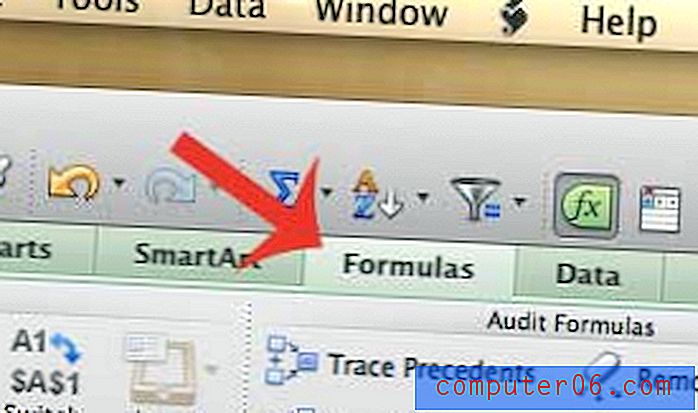
Trinn 4: Klikk på AutoSum- knappen.
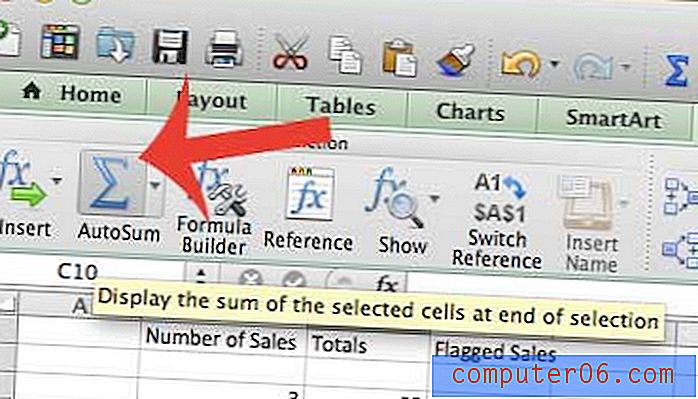
Trinn 5: Bekreft at de valgte dataene er det du vil legge opp, og trykk deretter Enter- tasten på tastaturet.
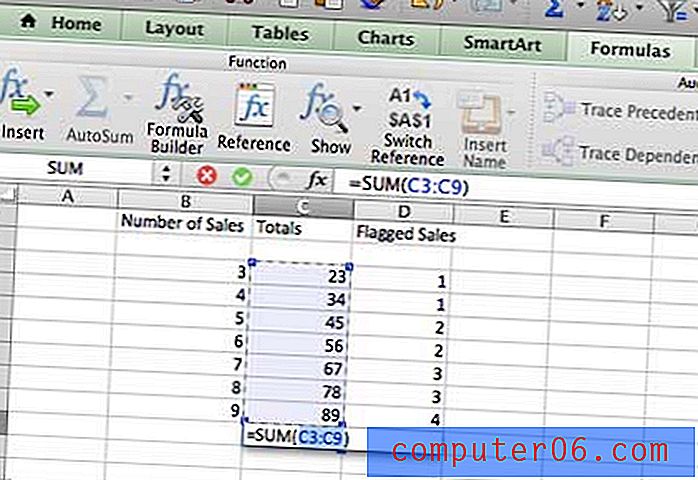
Hvis du har problemer med å identifisere data i et stort regneark mens du blar nedover, kan du lære hvordan du fryser den øverste raden til et regneark i Excel 2011.